取消360屏保怎么设置
在使用360安全卫士的过程中,有时候我们可能会遇到需要取消屏保或关闭锁屏壁纸的情况,取消360屏保的设置方法非常简单,只需在360安全卫士的设置中找到相应选项即可。同样地关闭360电脑锁屏壁纸也是一样的操作,只需在设置中进行简单的调整即可轻松实现。通过这些简单的操作,我们可以更方便地使用360安全卫士,提升我们的电脑使用体验。

方法一、
1.首先,打开“360浏览器”,点击右上角的三条杠图标;
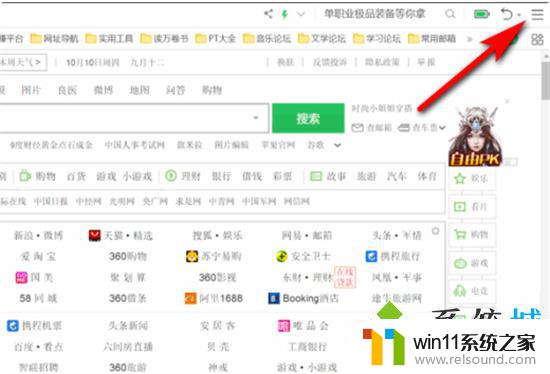
2.然后,点击“设置”,进入360浏览器设置页面;
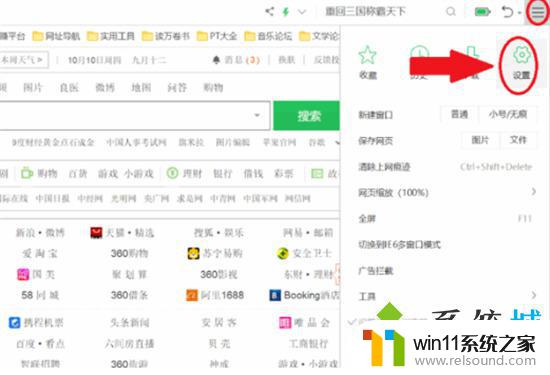
3.在“360浏览器”设置页面,点击左侧“实验室”,进入“实验室”设置;
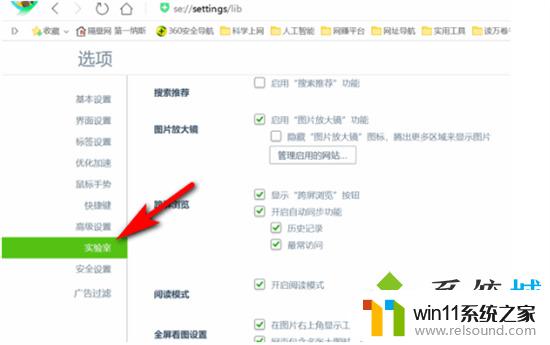
4.最后,在“实验室”设置页面。向下滑动找到”360画报“,将其取消勾选即可。
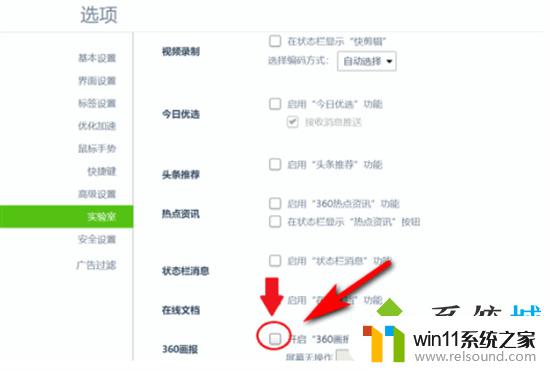
方法二、
1.在电脑桌面上点击鼠标右键,选择“360桌面助手”栏中的“开启桌面助手”;
2.这时在电脑桌面上会看到桌面助手的设置小窗口,点击菜单的图标;
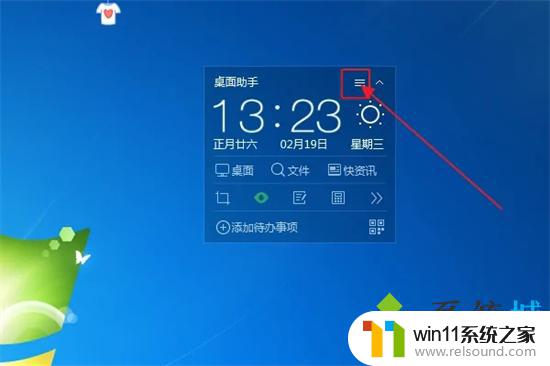
3.在弹出的设置选项对话框中选择“设置”选项;
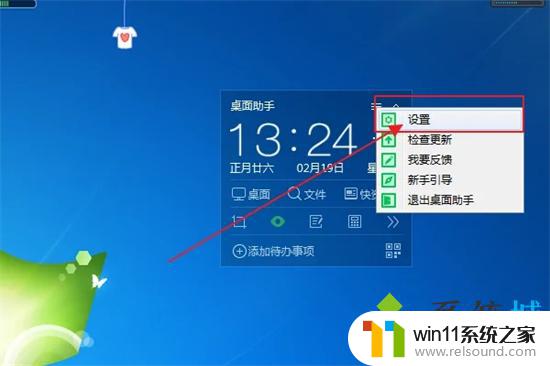
4.在弹出的设置选项对话框中选择“护眼设置”选项;
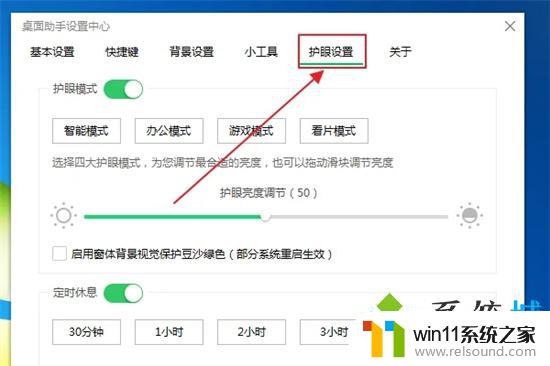
5.在“护眼设置”的下方将”定时休息“选项关闭掉,就可以关闭360的屏保了。
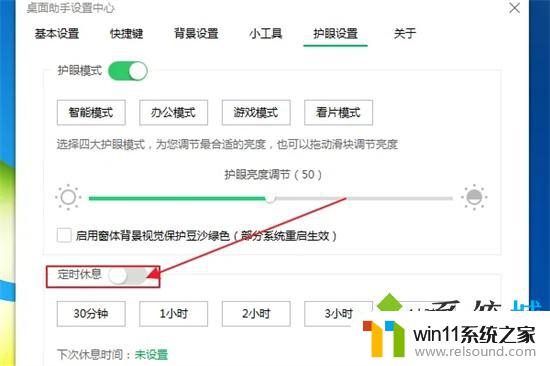
以上就是取消360屏保怎么设置的全部内容,碰到同样情况的朋友们请参照小编的方法来处理,希望能够对大家有所帮助。















